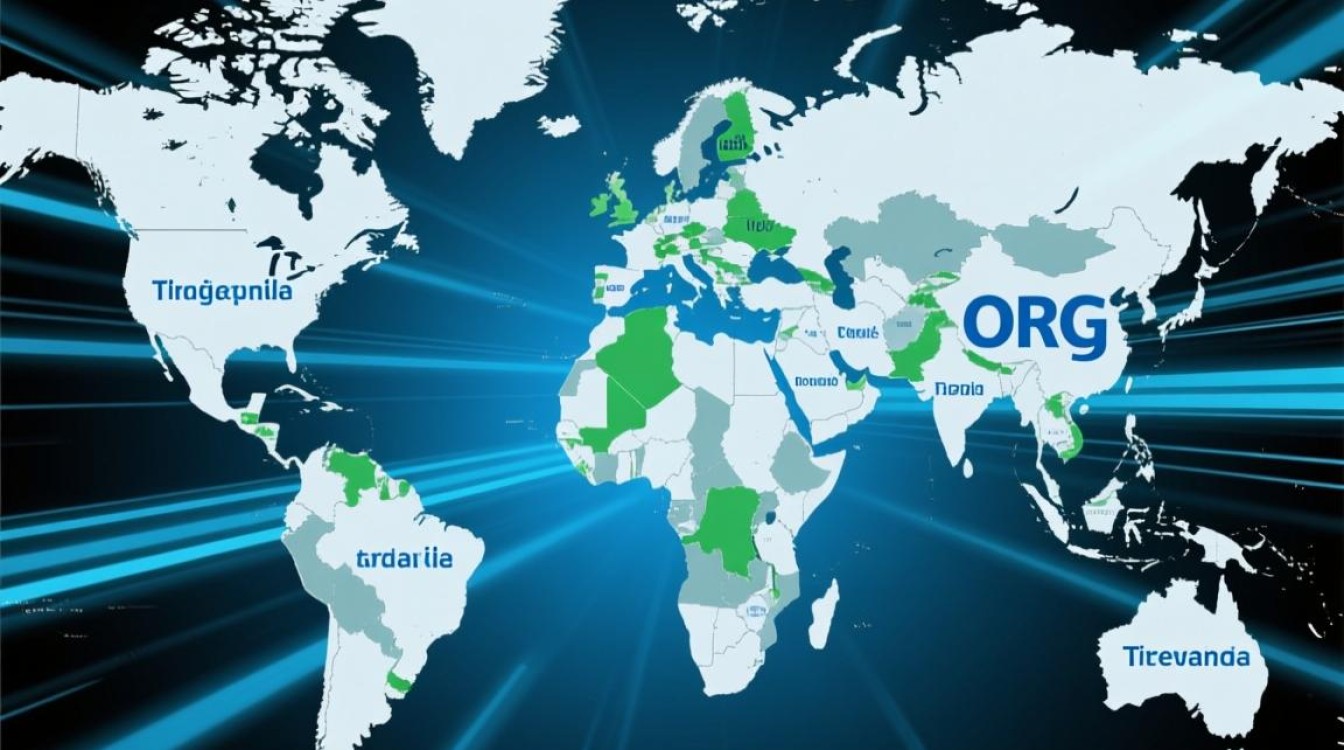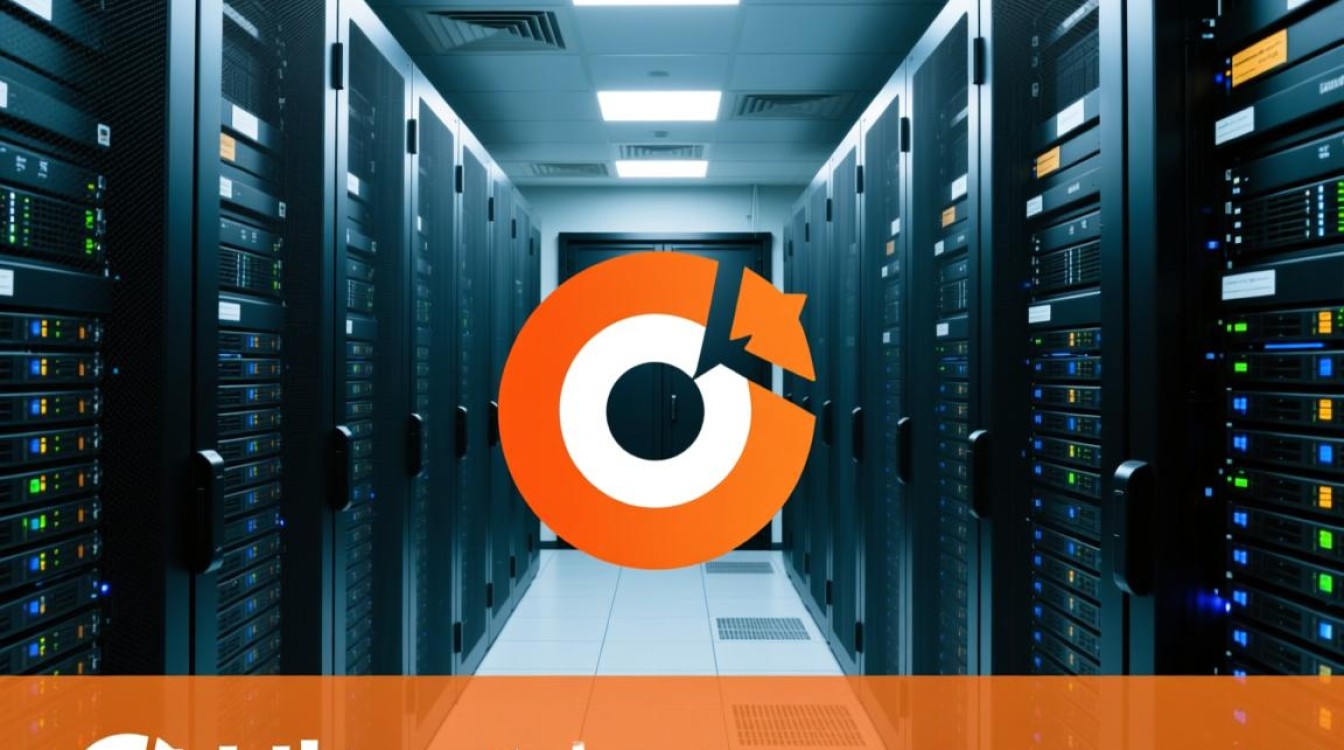在Linux服务器上安装和配置DNS(域名系统)服务是网络管理中的基础操作,本文将以CentOS 7系统为例,详细讲解使用BIND(Berkeley Internet Name Domain)软件包搭建DNS服务器的完整流程,包括环境准备、安装配置、测试验证及常见问题处理。

环境准备
在开始安装前,需确保服务器满足以下基本条件:
- 系统要求:建议使用最小化安装的CentOS 7系统,确保网络连接正常,并能通过
yum或dnf命令安装软件。 - 域名规划:提前规划好要管理的域名,例如
example.com,并确定正向解析(域名→IP)和反向解析(IP→域名)的需求。 - IP地址配置:为服务器配置静态IP地址,例如
168.1.100,确保其作为DNS服务器的地址固定不变,可通过编辑/etc/sysconfig/network-scripts/ifcfg-ens33文件(具体网卡名可能不同)设置BOOTPROTO=static,并配置IPADDR、NETMASK、GATEWAY等参数。 - 防火墙与SELinux:为避免服务被防火墙阻拦,需开放DNS相关端口(TCP/UDP 53),或临时关闭防火墙(
systemctl stop firewalld)和SELinux(setenforce 0),生产环境中建议配置策略而非直接关闭。
安装BIND软件包
BIND是Linux下最常用的DNS服务器软件,可通过以下步骤安装:
- 更新系统软件包:
执行yum update -y确保系统软件包为最新版本,避免兼容性问题。 - 安装BIND及工具:
使用yum install -y bind bind-utils命令安装BIND主程序及客户端工具(如nslookup、dig等),安装完成后,可通过rpm -q bind确认安装版本。 - 启动并设置开机自启:
执行systemctl start named启动DNS服务,使用systemctl enable named设置开机自启,通过systemctl status named检查服务状态,确保显示“active (running)”。
配置DNS服务器
BIND的核心配置文件位于/etc/named.conf,区域数据文件存放在/var/named/目录下,配置需分为全局配置、区域定义和数据文件编写三部分。
编辑主配置文件/etc/named.conf
使用vim /etc/named.conf打开文件,主要修改以下内容:

- 监听地址:默认
listen-on port 53 { 127.0.0.1; };仅本地监听,需修改为服务器IP,如listen-on port 53 { 192.168.1.100; localhost; };。 - 允许查询:默认
allow-query { localhost; };,根据需求修改为允许查询的网段,如allow-query { any; };(开放所有)或allow-query { 192.168.1.0/24; };(仅内网)。 - 转发配置:若需将无法解析的请求转发至上级DNS,可在
options段添加:forwarders { 8.8.8.8; 114.114.114.114; }; forward first;
定义正向与反向解析区域
区域定义声明哪些域名由本服务器解析,需在/etc/named.conf的zone段中添加:
- 正向区域(域名→IP):
zone "example.com" IN { type master; file "example.com.zone"; allow-update { none; }; }; - 反向区域(IP→域名):
zone "1.168.192.in-addr.arpa" IN { type master; file "192.168.1.zone"; allow-update { none; }; };
创建区域数据文件
区域数据文件需在/var/named/目录下创建,注意文件权限属主为named。
- 正向区域文件
/var/named/example.com.zone:$TTL 86400 @ IN SOA ns1.example.com. admin.example.com. ( 2023101501 ; Serial 3600 ; Refresh 1800 ; Retry 604800 ; Expire 86400 ; Minimum TTL ) @ IN NS ns1.example.com. @ IN MX 10 mail.example.com. ns1 IN A 192.168.1.100 www IN A 192.168.1.101 mail IN A 192.168.1.102 - 反向区域文件
/var/named/192.168.1.zone:$TTL 86400 @ IN SOA ns1.example.com. admin.example.com. ( 2023101501 ; Serial 3600 ; Refresh 1800 ; Retry 604800 ; Expire 86400 ; Minimum TTL ) @ IN NS ns1.example.com. 100 IN PTR ns1.example.com. 101 IN PTR www.example.com. 102 IN PTR mail.example.com.
检查配置语法
使用named-checkconf检查主配置文件语法,named-checkzone检查区域数据文件:
named-checkconf /etc/named.conf
named-checkzone example.com /var/named/example.com.zone
named-checkzone 1.168.192.in-addr.arpa /var/named/192.168.1.zone 若提示OK则配置正确,否则根据错误提示修改文件。

测试与验证
配置完成后,重启DNS服务使配置生效(systemctl restart named),并通过以下方式测试:
- 使用
nslookup:
执行nslookup www.example.com,若返回正确的IP地址(如168.1.101),则正向解析成功;执行nslookup 192.168.1.101,若返回域名,则反向解析成功。 - 使用
dig命令:
dig @192.168.1.100 www.example.com可查看更详细的解析过程,包括权威应答部分。 - 客户端配置:
将客户端DNS服务器地址设置为该Linux服务器IP(192.168.1.100),测试域名解析是否正常。
常见问题处理
- 权限问题:区域数据文件权限需为
640,属主为named,可通过chown named:named /var/named/example.com.zone修改。 - 端口未开放:若
telnet 192.168.1.100 53无法连接,检查防火墙规则(firewall-cmd --add-service=dns --permanent并重载)。 - 序列号错误:修改区域数据文件后需递增
Serial值(如2023101501改为2023101502),否则更新可能不生效。 - 日志排查:通过
tail -f /var/log/messages查看服务日志,定位错误原因(如配置语法错误、文件路径错误等)。
通过以上步骤,即可完成Linux服务器上DNS服务的安装与配置,实际生产环境中,还需结合安全策略(如访问控制列表、DNSSEC加密等)和性能优化(如缓存调优、负载均衡)进一步提升服务稳定性。